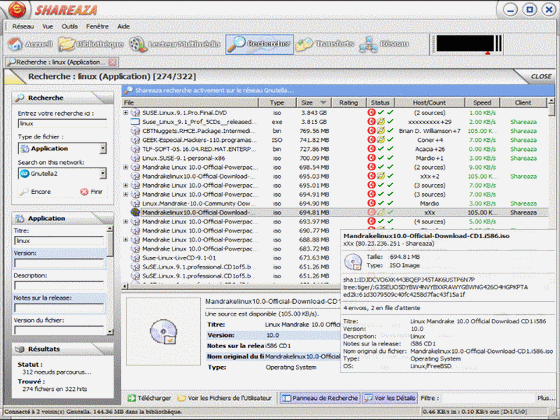Manual.Search/fr: Difference between revisions
Jump to navigation
Jump to search
No edit summary |
No edit summary |
||
| Line 1: | Line 1: | ||
{{Languages|Manual.Search}} | {{Languages|Manual.Search}} | ||
= La Fenêtre "Recherche" = | |||
[[Image:recherche01.gif]] | |||
Depuis cette fenêtre, vous pouvez lancer vos recherches. | Depuis cette fenêtre, vous pouvez lancer vos recherches. | ||
| Line 10: | Line 10: | ||
'''La fenêtre "Recherche" est divisée en trois parties principales.''' | '''La fenêtre "Recherche" est divisée en trois parties principales.''' | ||
* 1. Le [[Manuel.Search/fr|panneau de recherche | * 1. Le [[Manuel.Search/fr|panneau de recherche]] | ||
* 2. La [[Manuel.Result/fr|fenêtre des résultats | * 2. La [[Manuel.Result/fr|fenêtre des résultats]] | ||
* 3. Le [[Manuel.Details/fr|panneau des détails | * 3. Le [[Manuel.Details/fr|panneau des détails]] | ||
== Les boutons == | |||
[[Image:boutons68mp.png]] | |||
*A partir du bouton '''"télécharger"''', vous pouvez lancer un téléchargement lorsqu'il est sélectionné dans la liste des résultats. | * A partir du bouton '''"télécharger"''', vous pouvez lancer un téléchargement lorsqu'il est sélectionné dans la liste des résultats. | ||
* Si l'option est désactivée chez l'utilisateur, le bouton '''"voir les fichiers..."''' est et restera grisé, si elle est activée vous aurez à tout loisir la possibilité de visiter la bibliothèque de l'utilisateur. | * Si l'option est désactivée chez l'utilisateur, le bouton '''"voir les fichiers..."''' est et restera grisé, si elle est activée vous aurez à tout loisir la possibilité de visiter la bibliothèque de l'utilisateur. | ||
* La case '''"Filtre :"'''permet d'entrer des mots qui feront office de filtre lors de la recherche en cours, et ferons disparaître les résultats qui contiennent ces mots. | * La case '''"Filtre :"'''permet d'entrer des mots qui feront office de filtre lors de la recherche en cours, et ferons disparaître les résultats qui contiennent ces mots. | ||
* A partir du bouton '''"Plus"''', vous accédez à une boite de dialogue, qui vous permet de filtrer les résultats selon certains critères, vous pouvez à loisir modifier ces critères qui resteront actifs pour toutes vos recherches à venir. | * A partir du bouton '''"Plus"''', vous accédez à une boite de dialogue, qui vous permet de filtrer les résultats selon certains critères, vous pouvez à loisir modifier ces critères qui resteront actifs pour toutes vos recherches à venir. | ||
[[Image:filtre.png]] | |||
Revision as of 00:42, 11 March 2010
|
|
English • Deutsch • Español • Français • עברית • Italiano • Nederlands • Polski • Português • Русский • 中文(繁體) | e |
La Fenêtre "Recherche"
Depuis cette fenêtre, vous pouvez lancer vos recherches. Elle offre de nombreuses fonctionnalités.
La fenêtre "Recherche" est divisée en trois parties principales.
- 1. Le panneau de recherche
- 2. La fenêtre des résultats
- 3. Le panneau des détails
Les boutons
- A partir du bouton "télécharger", vous pouvez lancer un téléchargement lorsqu'il est sélectionné dans la liste des résultats.
- Si l'option est désactivée chez l'utilisateur, le bouton "voir les fichiers..." est et restera grisé, si elle est activée vous aurez à tout loisir la possibilité de visiter la bibliothèque de l'utilisateur.
- La case "Filtre :"permet d'entrer des mots qui feront office de filtre lors de la recherche en cours, et ferons disparaître les résultats qui contiennent ces mots.
- A partir du bouton "Plus", vous accédez à une boite de dialogue, qui vous permet de filtrer les résultats selon certains critères, vous pouvez à loisir modifier ces critères qui resteront actifs pour toutes vos recherches à venir.